Το AirDrop έχει κολλήσει σε αναμονή; Μεταφέρετε αρχεία στο iPhone 15/14 τώρα
Χωρίς αμφιβολία, το AirDrop είναι ένα από τα καλύτερα χαρακτηριστικά του iPhone, καθώς κάνει τη διαδικασία κοινής χρήσης αρχείων πολύ πιο εύκολη μεταξύ συσκευών iOS. Ωστόσο, το πρόβλημα είναι ότι πολλοί χρήστες παραπονιούνται για το AirDrop που κόλλησε στην αναμονή. Αυτό σημαίνει ότι το AirDrop εμφανίζει το μήνυμα "Αναμονή" στην οθόνη, αλλά η σύνδεση της συσκευής σας με μια άλλη διαρκεί για πάντα. Σε αυτές τις περιπτώσεις, το καλό είναι ότι υπάρχουν τρόποι να λυθεί! Αυτή η ανάρτηση θα σας δείξει τις 7 επιδιορθώσεις για να λύσετε το πρόβλημα του AirDrop που έχει κολλήσει στην αναμονή. Λύστε το τώρα!
Λίστα οδηγών
Γιατί το AirDrop σας κολλάει πάντα σε αναμονή 7 τρόποι για να διορθώσετε το AirDrop που κόλλησε κατά την αναμονή Αποκτήστε εναλλακτική λύση AirDrop για ομαλή μεταφορά αρχείων FAQsΓιατί το AirDrop σας κολλάει πάντα σε αναμονή
Πριν ξεκινήσετε τις επιδιορθώσεις για την επίλυση του προβλήματος του AirDrop που έχει κολλήσει στην αναμονή, είναι ωραίο να καταλάβετε γιατί το AirDrop λέει αναμονή όταν θέλετε να στείλετε φωτογραφίες ή άλλα αρχεία. Ακολουθούν οι πιθανοί λόγοι που επηρεάζουν την κανονική διαδικασία μεταφοράς του AirDrop.
Και οι δύο συσκευές δεν είναι αρκετά κοντά.
Εφόσον το AirDrop λειτουργεί ασύρματα για την αποστολή φωτογραφιών και αρχείων, οι συσκευές θα πρέπει να είναι κοντά μεταξύ τους. Διαφορετικά, ενδέχεται να μην λάβουν το σήμα που οδηγεί σε πρόβλημα αναμονής για πάντα με το AirDrop.
Η Συσκευή είναι Κλειδωμένη.
Μπορεί να αντιμετωπίζετε το AirDrop να έχει κολλήσει στην αναμονή εάν το τηλέφωνο του παραλήπτη είναι κλειδωμένο. Δεν υπάρχει περίπτωση να ολοκληρωθεί η διαδικασία εάν δεν έχουν επιλέξει Αποδοχή ή Απόρριψη των κοινόχρηστων αρχείων.
Εάν έχετε ενημερώσει τη συσκευή σας iOS σε νέα έκδοση, ενδέχεται να έχει φέρει σφάλματα που εμποδίζουν το AirDrop να μεταφέρει αρχεία.
Δυσλειτουργίες λογισμικού.
Ο πιο τυπικός ύποπτος πίσω από το AirDrop που έχει κολλήσει στην αναμονή είναι ένα μικρό σφάλμα μέσα στη συσκευή σας. Εμποδίζει το AirDrop να στέλνει αρχεία και άλλες εφαρμογές να λειτουργούν κανονικά.
Λανθασμένες ρυθμίσεις.
Εάν το Bluetooth ή το Wi-Fi δεν είναι ενεργοποιημένο και στις δύο συσκευές, μπορεί να έχει ως αποτέλεσμα το πρόβλημα να καθυστερήσει τόσο πολύ να φορτώσει το AirDrop.
Πώς να διορθώσετε το AirDrop που κόλλησε σε αναμονή – 7 λύσεις για εσάς
Ακολουθώντας τη λίστα με τους πιθανούς λόγους για τους οποίους το AirDrop έχει κολλήσει σε πρόβλημα αναμονής, συνεχίστε να διαβάζετε για να διορθώσετε αυτό το πρόβλημα. Μπορείτε να δοκιμάσετε τις επτά επιδιορθώσεις μία προς μία και να δείτε εάν επιλύεται το πρόβλημά σας.
Επιδιόρθωση 1. Ξεκλειδώστε και τις δύο συσκευές.
Όταν πρόκειται να μοιραστείτε αρχεία με κάποιον που χρησιμοποιεί το AirDrop, βεβαιωθείτε ότι το τηλέφωνο του παραλήπτη είναι ξεκλείδωτο. Δεν υπάρχει περίπτωση η Apple να σας αφήσει το AirDrop σε κλειδωμένο iPhone. δεν θα εμφανίζεται στη λίστα με τις διαθέσιμες κοντινές συσκευές. Για να το κάνετε αυτό, εισαγάγετε τον κωδικό πρόσβασης οθόνης ή χρησιμοποιήστε το Touch ή το Face ID για να ξεκλειδώσετε τα iPhone του αποστολέα και του παραλήπτη. Ωστόσο, εάν το AirDrop λέει αναμονή, προχωρήστε στην επόμενη λύση.
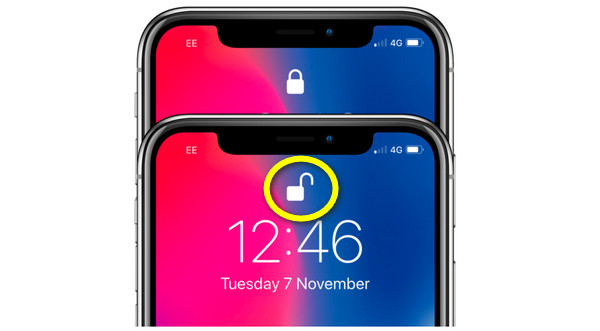
Διορθώστε 2. Ενεργοποιήστε και, στη συνέχεια, απενεργοποιήστε το Wi-Fi και το Bluetooth. Διορθώστε το 2. Ενεργοποιήστε και στη συνέχεια απενεργοποιήστε το Wi-Fi και το Bluetooth.
Το AirDrop χρειάζεται ρυθμίσεις που θα πρέπει να είναι τέλειες για κοινή χρήση φωτογραφιών και αρχείων με άλλη συσκευή iOS. Εάν το Wi-Fi και το Bluetooth είναι ήδη ενεργοποιημένα, δοκιμάστε να ανανεώσετε και τις δύο επιλογές και, στη συνέχεια, ελέγξτε εάν λύνει το πρόβλημα που έχει κολλήσει το AirDrop κατά την αναμονή. Το μόνο που έχετε να κάνετε είναι να απενεργοποιήσετε και τα δύο και να περιμένετε λίγο πριν τα ενεργοποιήσετε ξανά.
1. Σύρετε προς τα κάτω ή προς τα επάνω στην επάνω δεξιά γωνία της οθόνης σας για να έχουν πρόσβαση τα iPhone στο "Κέντρο Ελέγχου".
2. Πατήστε το κουμπί "Bluetooth" και "Wi-Fi" για να τα απενεργοποιήσετε. Και οι δύο επιλογές δεν έχουν μπλε χρώμα εάν είναι απενεργοποιημένες.
3. Ενεργοποιήστε τα ξανά μετά από λίγα δευτερόλεπτα.
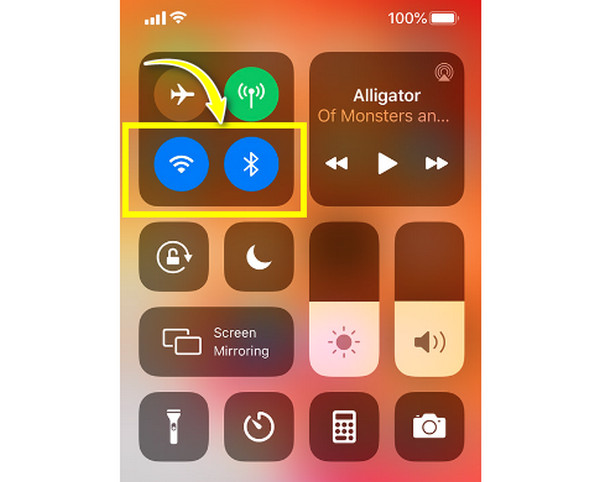
Διόρθωση 3. Απενεργοποιήστε το Personal Hotspot.
Εάν χρησιμοποιείτε τακτικά το AirDrop για τη μεταφορά περιεχομένου, θα πρέπει να γνωρίζετε ότι η κοινή χρήση οποιουδήποτε είδους αρχείων είναι αδύνατη εάν το Hotspot είναι ενεργοποιημένο. Απενεργοποιήστε το για να μην παρεμβαίνει στη μεταφορά αρχείων μεταξύ συσκευών iOS. Θα χρειαστούν απλά απλά αγγίγματα για να ολοκληρωθεί η εργασία και να διορθωθεί το πρόβλημα αναμονής που λέει το AirDrop. ορίστε πώς:
1. Ανοίξτε το "Κέντρο Ελέγχου" σύροντας το δάχτυλό σας προς τα πάνω ή προς τα κάτω, ανάλογα με το μοντέλο του iPhone σας.
2. Πατήστε παρατεταμένα το εικονίδιο "Bluetooth" για να βρείτε την επιλογή "Personal Hotspot" και να την απενεργοποιήσετε.
3. Μπορείτε επίσης να μεταβείτε στις "Ρυθμίσεις" για να απενεργοποιήσετε το Hotspot.
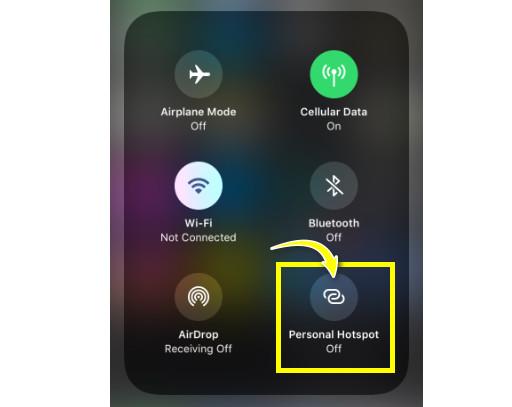
Επιδιόρθωση 4. Ενεργοποιήστε τους Περιορισμούς AirDrop.
Οι περισσότεροι χρήστες της Apple θέτουν περιορισμούς στις εφαρμογές για να διαχειριστούν ή να περιορίσουν τη χρήση τους και μπορεί να έχετε θέσει κατά λάθος περιορισμούς και στο AirDrop, γι' αυτό το AirDrop έχει κολλήσει στην αναμονή. Επομένως, βεβαιωθείτε ότι έχετε ενεργοποιήσει τους περιορισμούς AirDrop στο iPhone σας.
1. Ανοίξτε τις "Ρυθμίσεις" και μετά μεταβείτε στο "Χρόνος οθόνης".
2. Εντοπίστε "Περιορισμοί περιεχομένου και απορρήτου".
3. Μεταβείτε στην επιλογή "Επιτρεπόμενες εφαρμογές" και, στη συνέχεια, πατήστε το κουμπί διακόπτη AirDrop για να το ενεργοποιήσετε.
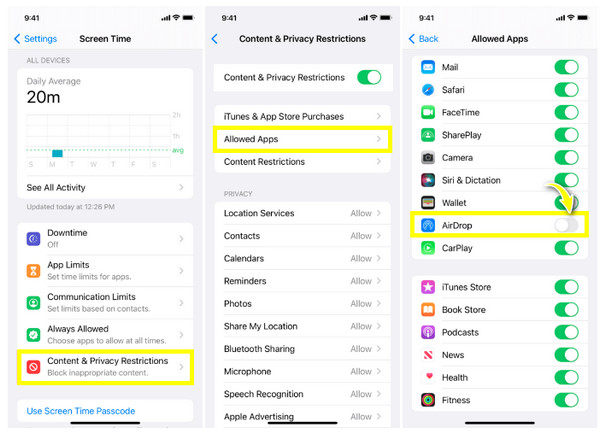
Διόρθωση 5. Επαναφορά ρυθμίσεων δικτύου.
Δεδομένου ότι χρειάζεστε συνδέσεις Wi-Fi και Bluetooth για να μοιράζεστε φωτογραφίες και αρχεία μέσω του AirDrop, αξίζει να προσπαθήσετε να επαναφέρετε τις ρυθμίσεις δικτύου για να λύσετε το πρόβλημα του AirDrop που έχει κολλήσει σε αναμονή. Το πρόβλημα μπορεί να είναι η σύνδεση Wi-Fi που σας εμποδίζει από το AirDropping. ακολουθήστε τον παρακάτω οδηγό για να το διορθώσετε:
1. Ανοίξτε τις "Ρυθμίσεις", επιλέξτε "Γενικά" και κάντε κύλιση προς τα κάτω για να εντοπίσετε το "Μεταφορά ή Επαναφορά iPhone". Στη συνέχεια, μεταβείτε στην "Επαναφορά" και επιλέξτε "Επαναφορά ρυθμίσεων δικτύου" από τις επιλογές.
2. Ακολουθήστε τις οδηγίες που εμφανίζονται στην οθόνη για να επαληθεύσετε την ενέργεια.
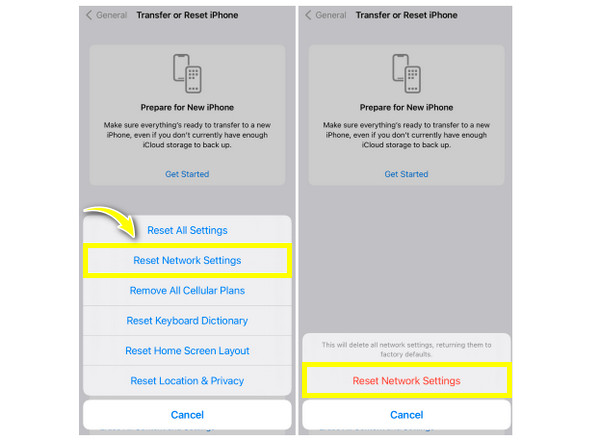
Επιδιόρθωση 6. Επανεκκινήστε τη συσκευή σας.
Για να διορθώσετε μικρές δυσλειτουργίες, προτείνεται να επανεκκινείτε τακτικά τη συσκευή σας iOS. Έτσι, εάν δεν έχετε επανεκκινήσει το iPhone σας για πολλές εβδομάδες, θα μπορούσε να έχει σφάλματα στο εσωτερικό του που έχουν ως αποτέλεσμα το AirDrop να κολλήσει σε πρόβλημα αναμονής. Κάντε επανεκκίνηση του iPhone σας τώρα για να διορθώσετε το πρόβλημα.
Για iPhone χωρίς κουμπί Home:
1. Πατήστε παρατεταμένα είτε τα κουμπιά "Ένταση" ή "Πλάγια".
2. Όταν εμφανιστεί το "ρυθμιστικό απενεργοποίησης", σύρετέ το και περιμένετε δευτερόλεπτα για να τερματίσετε τη λειτουργία της συσκευής σας.
3. Μετά από λίγα λεπτά, κρατήστε πατημένο το κουμπί "Side" μέχρι να εμφανιστεί το λογότυπο της Apple.
Για iPhone με κουμπί Home:
1. Κρατήστε πατημένο το κουμπί "Power", είτε στο "Side" είτε στο "Top", μέχρι να εμφανιστεί το "slider" στην οθόνη.
2. Σύρετε το για να απενεργοποιήσετε τη συσκευή σας.
3. Πατήστε και κρατήστε πατημένο το κουμπί "Power" για να ενεργοποιήσετε ξανά το iPhone σας.
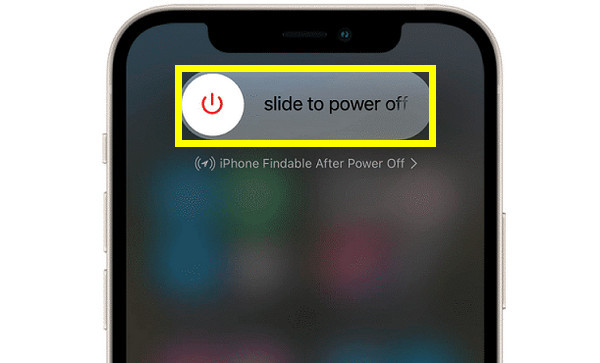
Διόρθωση 7. Ενημερώστε την έκδοση iOS.
Τα περισσότερα προβλήματα δημιουργούνται όταν χρησιμοποιείτε ένα παλιό λογισμικό iOS. Η απόδοση της συσκευής μερικές φορές επιβραδύνεται, οι εφαρμογές παρουσιάζουν προβλήματα και επηρεάζουν την κανονική λειτουργία του AirDrop, με αποτέλεσμα το AirDrop να κολλάει στην αναμονή. Σε αυτήν την περίπτωση, δοκιμάστε να ενημερώσετε τη συσκευή σας στην πιο πρόσφατη έκδοση iOS 17.
1. Ανοίξτε την εφαρμογή "Ρυθμίσεις" και μετά κατευθυνθείτε στο "Γενικά".
2. Πατήστε "Ενημέρωση λογισμικού" και ελέγξτε εάν υπάρχει διαθέσιμη ενημέρωση.
3. Εάν υπάρχει, πατήστε "Λήψη και εγκατάσταση" .
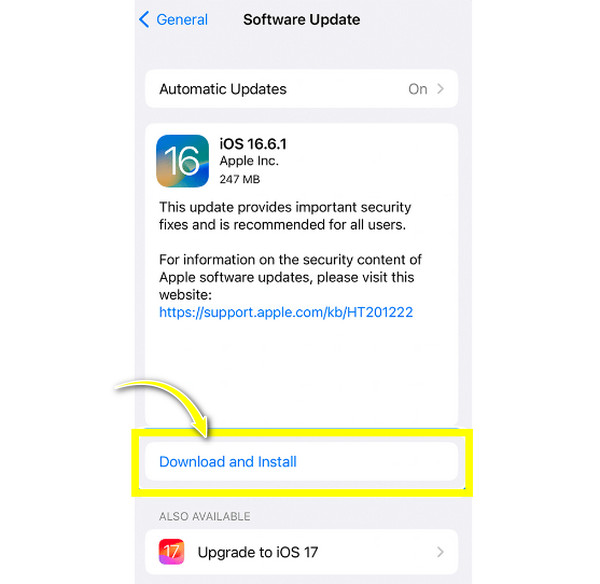
Ο καλύτερος τρόπος για να μεταφέρετε αρχεία χωρίς πρόβλημα κολλήματος AirDrop
Αφού μάθαμε γιατί Το AirDrop δεν λειτουργεί στο iPhone, θέλετε να αποφύγετε την κρίση σχετικά με το πρόβλημα αναμονής που έχει κολλήσει το AirDrop; Στη συνέχεια, σκεφτείτε να δοκιμάσετε τον πιο πολλά υποσχόμενο τρόπο μεταφοράς αρχείων - AnyRec PhoneMover. Είναι ένα πρόγραμμα που σας επιτρέπει να έχετε μια λύση μεταφοράς δεδομένων με ένα κλικ όπου μπορείτε να χειρίζεστε, να μοιράζεστε και να δημιουργείτε αντίγραφα ασφαλείας των απαραίτητων αρχείων μεταξύ κινητών και υπολογιστών. Αυτό το πρόγραμμα καταφέρνει να μοιράζεται πολλά αρχεία ταυτόχρονα χωρίς πρόβλημα όπως το AirDrop να έχει κολλήσει στην οθόνη αναμονής. Υποστηρίζει επίσης την προεπισκόπηση και την επιλογή των επιθυμητών δεδομένων προς μεταφορά.

Μεταφέρετε όλα τα αρχεία, όπως μηνύματα, επαφές, βίντεο και άλλα.
Κάντε προεπισκόπηση όλων των αρχείων, κατηγοριών, μεταδεδομένων και ακολουθιών πριν από τη μεταφορά.
Υποσχεθείτε γρήγορη και ασφαλή μεταφορά χωρίς πρόβλημα, όπως το AirDrop που έχει κολλήσει στην αναμονή.
Σας επιτρέπει να μεταφέρετε ομαδικά πολλά αρχεία μεταξύ όλων των μοντέλων iPhone.
100% Secure
Βήμα 1.Εκκινήστε το πρόγραμμα τώρα. Πάρτε πρώτα ένα καλώδιο USB για να συνδέσετε και τα δύο iPhone στον υπολογιστή σας. Στη συνέχεια, επιλέξτε τα δεδομένα που θέλετε να μεταφέρετε από την αριστερή καρτέλα, όπως "Φωτογραφίες", "Βίντεο", "Μουσική", "Επαφές" και "Μηνύματα".

Βήμα 2.Τα δεδομένα που θα επιλέξετε θα είναι ορατά στην οθόνη. Κάντε κλικ στα πλαίσια ελέγχου αυτών που θέλετε να μεταφέρετε. Κάντε διπλό κλικ σε καθεμία για προεπισκόπηση των δεδομένων που έχετε επιλέξει.

Βήμα 3.Χωρίς Πρόβλημα δεν λειτουργεί το AirDrop, μπορείτε να κάνετε κλικ στο κουμπί "Εξαγωγή σε συσκευή" για να μοιραστείτε τα αρχεία iPhone σας με άλλο iPhone. Περιμένετε να ολοκληρωθεί η διαδικασία μεταφοράς.

100% Secure
Συχνές ερωτήσεις σχετικά με τον τρόπο επίλυσης του προβλήματος αναμονής που έχει κολλήσει το AirDrop
-
Γιατί το AirDrop αργεί τόσο πολύ να στείλει φωτογραφίες και αρχεία;
Ένας συνηθισμένος λόγος είναι ότι οι συσκευές δεν είναι αρκετά κοντά για να αφήσουν το AirDrop να τις συνδέσει για να στείλει φωτογραφίες ή άλλα αρχεία. Μπορείτε επίσης να ρίξετε μια ματιά σε άλλες αιτίες σε αυτήν την ανάρτηση.
-
Πόσο κοντά πρέπει να είναι οι συσκευές μεταξύ τους κατά το AirDropping;
Βεβαιωθείτε ότι και οι δύο συσκευές βρίσκονται σε απόσταση 30 ποδιών ή περίπου 10 μέτρων για να λειτουργούν σωστά και να έχουν ομαλή διαδικασία μεταφοράς.
-
Έκανε η Apple περιορισμό στο AirDrop;
Ναί. Με την κυκλοφορία του iOS 16, η Apple επέκτεινε τον περιορισμό του AirDrop, περιόρισε την ορατότητα της συσκευής μόνο στις Επαφές και επέτρεψε την επιλογή Όλοι για 10 λεπτά.
-
Μπορώ να μοιραστώ 1000 φωτογραφίες ταυτόχρονα μέσω του AirDrop;
Όχι. Αν και δεν υπάρχει περιορισμός σχετικά με τον αριθμό των φωτογραφιών που μπορείτε να κάνετε AirDrop, ενδέχεται να αντιμετωπίσετε προβλήματα κατά την αποστολή. Ενδέχεται να αντιμετωπίσετε πρόβλημα αναμονής που έχει κολλήσει το AirDrop λόγω του χρόνου που θα διαρκέσει η κοινή χρήση φωτογραφιών.
-
Γιατί το AirDrop μου δεν βρίσκει συσκευές;
Ελέγξτε εάν η ορατότητα του AirDrop έχει οριστεί σε Όλοι και όχι Μόνο Επαφές. το Bluetooth και το Wi-Fi ενδέχεται να είναι απενεργοποιημένα ή η συσκευή προορισμού να μην είναι αρκετά κοντά στο iPhone σας.
συμπέρασμα
Όσο για το πρόβλημά σας σχετικά με το AirDrop που έχει κολλήσει στην αναμονή, γνωρίζετε ότι υπάρχουν πολλοί λόγοι πίσω από αυτό το πρόβλημα. Και ευτυχώς, λύσεις περιμένουν και εσάς! Οι επτά επιδιορθώσεις παραπάνω είναι λύσεις που πρέπει να δοκιμάσετε για να βγείτε από το AirDrop λέει ότι η αναμονή, αλλά το πρόβλημα διαρκεί για πάντα. Ωστόσο, εάν θέλετε να αποφύγετε αυτό το πρόβλημα και να βρείτε μια γρήγορη λύση, δοκιμάστε το AnyRec PhoneMover σήμερα. Είναι ένα ισχυρό εργαλείο που μπορεί να μεταφέρει γρήγορα μια δέσμη αρχείων μεταξύ συσκευών iOS, Android και υπολογιστών. Κατεβάστε το τώρα και απολαύστε μόνοι σας τις δυνατότητες.
100% Secure
